Pinfinder - Khám phá sức mạnh của nó trong việc khôi phục mật khẩu thời gian sử dụng màn hình bị quên
Quên mật khẩu Thời gian sử dụng hoặc Giới hạn trên bản sao lưu iPhone cũ có thể khiến bạn không thể truy cập vào các cài đặt hoặc nội dung quan trọng, ngay cả khi dữ liệu vẫn còn trong iTunes. Thay vì xóa sạch thiết bị hoặc phải đoán mò mãi, bạn có thể sử dụng một công cụ khôi phục nhẹ có tên là Pinfinder. Không cần bẻ khóa hoặc truy cập đám mây, ứng dụng sẽ thu thập dữ liệu sao lưu được mã hóa của bạn thông qua quy trình quét cục bộ và khôi phục mã đã quên chỉ trong vài giây. Hướng dẫn dưới đây sẽ giúp bạn tìm hiểu về chức năng và tính năng của ứng dụng, cũng như so sánh và các tính năng của nó với các công cụ khác.
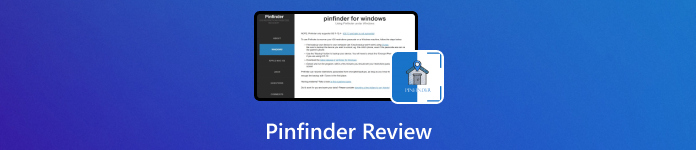
Trong bài viết này:
Phần 1. Pinfinder là gì?
Đối với người dùng đang sử dụng bản sao lưu iOS cũ, Pinfinder iOS cung cấp một giải pháp kỹ thuật nhưng hiệu quả để khôi phục mật khẩu Screen Time bị quên. Tiện ích mã nguồn mở miễn phí này sẽ quét cục bộ các bản sao lưu iTunes được mã hóa để trích xuất mật khẩu 4 chữ số hoặc 6 chữ số mà không làm thay đổi bản sao lưu. Ứng dụng hỗ trợ các thiết bị iPhone, iPad và iPod touch chạy iOS 7.0 đến iOS 12.4 và hoạt động trên các nền tảng Windows, macOS và Linux.
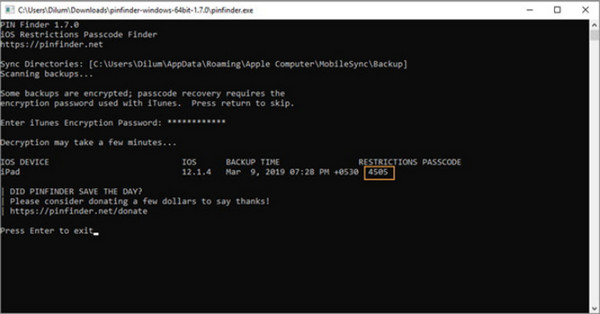
Pinfinder rất nhanh và bảo mật dữ liệu vì hoàn toàn ngoại tuyến. Nó lý tưởng cho các chuyên gia CNTT, chuyên gia pháp y kỹ thuật số hoặc bất kỳ ai có nhiều kinh nghiệm về công nghệ, đồng thời cung cấp một lộ trình trực tiếp mà không cần phải thiết lập lại thiết bị để vượt qua rào cản mật mã.
Phần 2. Các tính năng chính của Pinfinder
Sau đây là các tính năng chính của Pinfinder iPhone khiến nó trở thành công cụ hiệu quả để khôi phục mật mã:
• Pinfinder hoàn toàn miễn phí và là mã nguồn mở, không có chi phí ẩn hoặc quảng cáo.
• Chạy trên Windows, macOS và Linux, hỗ trợ nhiều nền tảng.
• Công cụ này hoạt động ngoại tuyến, đọc dữ liệu trực tiếp từ bản sao lưu iTunes được mã hóa của bạn.
• Pinfinder iPhone hỗ trợ các thiết bị chạy iOS 7.0 đến iOS 12.4.
• Có thể khôi phục mật khẩu Thời gian sử dụng màn hình hoặc Hạn chế chỉ trong vài giây.
• Chương trình nhẹ và không cần cài đặt để chạy.
• Nó không làm thay đổi hoặc làm hỏng bản sao lưu gốc của bạn trong quá trình khôi phục.
Phần 3. Cách sử dụng Pinfinder - Hướng dẫn từng bước
Nghĩ về cách thực hiện để gọi Pinfinder để lấy lại quên mật khẩu Thời gian sử dụng màn hìnhVâng, quy trình này không phức tạp như bạn tưởng. Dù bạn đang sử dụng Windows, macOS hay Linux; điều quan trọng nhất là bạn phải có bản sao lưu iPhone đã được mã hóa. Việc này sẽ được giải quyết, và Pinfinder sẽ lo phần còn lại.
Trên Windows
Cắm thiết bị iOS của bạn vào máy tính và mở iTunes bằng cáp USB.
Nhấp vào biểu tượng thiết bị của bạn, sau đó nhấp vào Bản tóm tắt và sau đó nhấp vào Sao lưu ngay để tạo bản sao lưu được mã hóa mới.
Bạn có thể truy cập trang web chính thức của Pinfinder để tải xuống và cài đặt chương trình trên Windows.
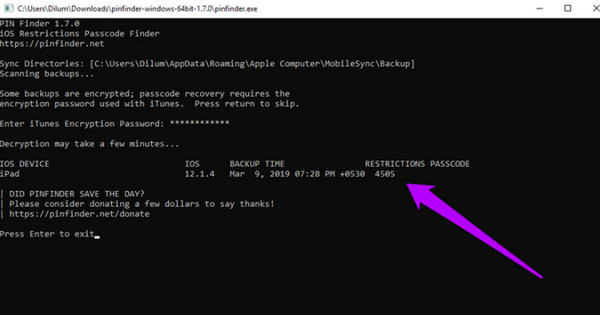
Trên máy Mac
Ngoài ra, hãy sử dụng Finder để sao lưu iPhone của bạn và đảm bảo bản sao lưu đã được mã hóa.
Pinfinder phiên bản 5.0.1 là phiên bản mới nhất của Pinfinder có sẵn trên máy Mac.
Để bắt đầu, hãy tìm ứng dụng Pinfinder và mở bằng cách nhấp chuột phải vào ứng dụng.
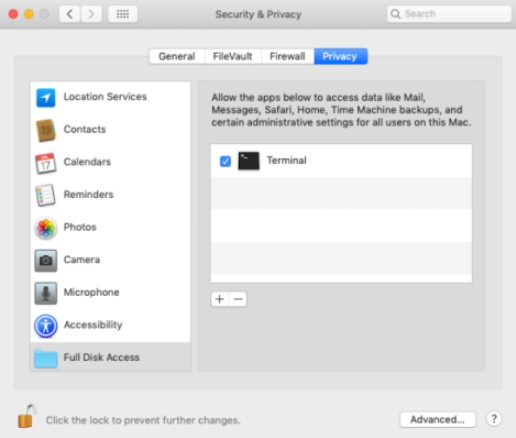
Trên Linux
Kết nối USB: Bạn nên kết nối máy Linux của mình với iPhone.
Tạo bản sao lưu dòng lệnh, chẳng hạn như với libimobiledevice, để có bản sao lưu được mã hóa theo kiểu iTunes.
Cài đặt và tải xuống PinFinder trên Linux, ứng dụng này sẽ đưa bạn đến thẳng thư mục sao lưu.
Phần 4. Ưu và nhược điểm của Pinfinder
Giống như bất kỳ tiện ích nào, iOS Pinfinder cũng có những ưu điểm và hạn chế riêng. Việc nhận thức rõ hai điều này có thể giúp bạn lựa chọn công cụ phù hợp với hoàn cảnh của mình.
Ưu điểm
- Hoàn toàn miễn phí, khiến nó trở thành lựa chọn cho bất kỳ người dùng iOS nào mà không có bất kỳ chi phí ẩn nào.
- Khả năng khôi phục mật mã bị mất dùng để mở khóa Thời gian sử dụng màn hình hoặc Hạn chế bằng cách quét mà không cần sửa đổi thông tin của bạn trong bản sao lưu iTunes được mã hóa.
- Nó phù hợp với nhiều sản phẩm của Apple như iPhone, iPad và iPod touch và hoạt động trên hệ điều hành Windows, macOS và Linux.
Nhược điểm
- Pinfinder không thể xóa hoặc tắt mật mã Thời gian sử dụng màn hình; nó chỉ hiển thị mật mã hiện có từ bản sao lưu của bạn.
- Quá trình này có thể hơi mang tính kỹ thuật hoặc khó hiểu đối với người mới bắt đầu, đặc biệt là trên hệ thống Mac và Linux, do cài đặt quyền và công cụ dòng lệnh.
- Ứng dụng này chỉ hỗ trợ các phiên bản iOS từ 7.0 đến 12.4, do đó không tương thích với các thiết bị chạy iOS 13 trở lên.
Phần 5. 3 lựa chọn thay thế Pinfinder tốt nhất để sử dụng
1. imyPass iPassGo - Một giải pháp thay thế chuyên nghiệp với nhiều tính năng hơn
imyPass iPassGo là một công cụ mở khóa iOS cao cấp, vượt xa khả năng khôi phục mật mã cơ bản. Không giống như Pinfinder iOS, vốn chỉ trích xuất mật mã Screen Time từ bản sao lưu, iPassGo có thể xóa Screen Time, màn hình khóa, Apple ID và thậm chí cả khóa MDM trực tiếp khỏi thiết bị mà không cần sao lưu.
iPassGo hỗ trợ tất cả các phiên bản iOS, bao gồm cả iOS 17 mới nhất, biến nó thành một giải pháp bền vững cho tương lai. Lý tưởng cho người dùng bị khóa hoàn toàn hoặc phải đối mặt với nhiều vấn đề hơn là chỉ quên mật khẩu Screen Time, iPassGo giải quyết các hạn chế kỹ thuật của iOS mà Pinfinder iOS không thể tiếp cận.
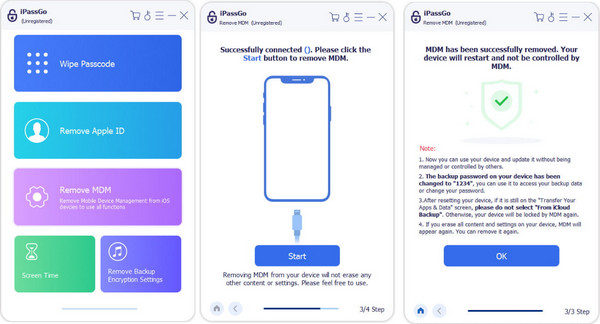
2. Tenorshare 4uKey
Nếu mục tiêu của bạn là xóa hoàn toàn màn hình khóa hoặc mật mã Thời gian sử dụng màn hình và bạn quên mật khẩu dự phòng, Tenorshare 4uKey là một công cụ đơn giản có thể giúp ích. Trong khi PinFinder iPhone chỉ giới hạn ở việc khôi phục mật mã từ các bản sao lưu được mã hóa, 4uKey cung cấp quy trình mở khóa trực tiếp, hoạt động ngay cả khi không biết mật mã gốc. Công cụ này sử dụng các phiên bản iOS mới hơn và các loại thiết bị khác nhau, mặc dù có thể dẫn đến việc thiết lập lại hoàn toàn thiết bị, đồng nghĩa với khả năng mất dữ liệu. Tuy nhiên, đây vẫn là một công cụ hữu ích. Công cụ mở khóa iPhone để bẻ khóa nhiều loại iPhone khác nhau.
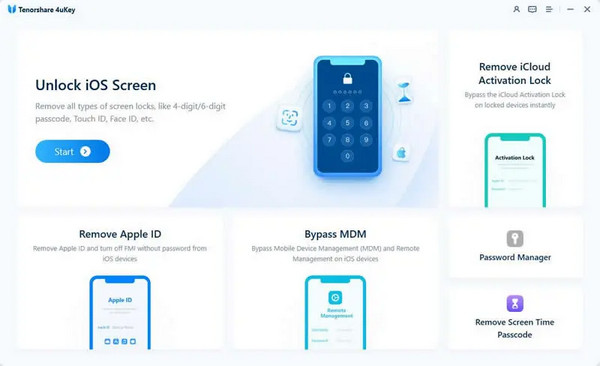
3. Tùy chọn khôi phục chính thức của Apple
Apple có các giải pháp khôi phục chính thức để hỗ trợ những người dùng này, và đây là một giải pháp an toàn, mặc dù có các điều khoản nghiêm ngặt. Trong trường hợp Apple ID đã được kích hoạt, bạn cũng có thể đặt lại mật mã Thời gian sử dụng màn hình; trong những trường hợp khác, bạn có thể xóa và khôi phục thiết bị thông qua iTunes hoặc iCloud. Mặc dù kỹ thuật này ít nguy hiểm hơn và được khuyến nghị chính thức, nhưng nó lại không linh hoạt. Trái ngược với PinFinder, giải pháp trích xuất mã mà không ảnh hưởng đến dữ liệu của bạn, giải pháp của Apple thường có thể gây mất dữ liệu hoàn toàn trừ khi có bản sao lưu gần đây. Đây không phải là một giải pháp lý tưởng vì người dùng thường không muốn khôi phục nhanh chóng, mặc dù đây là một giải pháp đáng tin cậy.
Sự kết luận
Trong trường hợp quên mật mã Screen Time, các ứng dụng như PinFinder có thể cung cấp một giải pháp đáng tin cậy và nhẹ nhàng, ít nhất là đối với các phiên bản iOS cũ. Mặc dù có hiệu suất tuyệt vời trong việc khôi phục mật mã của iTunes đã sao lưu được mã hóa, nhưng nó có những hạn chế về khả năng sử dụng và phiên bản.
Trong trường hợp người dùng gặp phải những hạn chế lớn hơn của iOS hoặc phần mềm mới hơn, các tiện ích mạnh hơn như imyPass iPassGo, hoặc Tenorshare 4uKey sẽ dễ dàng hơn. Và ngay cả những người muốn tiếp tục sử dụng hệ sinh thái Apple cũng có một cách an toàn, mặc dù hạn chế, để làm như vậy thông qua các phương tiện khôi phục chính thức. Cho dù bạn muốn một hướng dẫn đơn giản về cách sử dụng PinFinder hoặc cần một giải pháp thay thế mạnh mẽ hơn, công cụ phù hợp sẽ tùy thuộc vào tình huống cụ thể của bạn.
Giải Pháp Nóng
-
mở khóa iOS
- Đánh giá về dịch vụ mở khóa iCloud miễn phí
- Bỏ qua kích hoạt iCloud bằng IMEI
- Xóa Mosyle MDM khỏi iPhone và iPad
- Xóa support.apple.com/iphone/passcode
- Đánh giá về Checkra1n iCloud Bypass
- Bỏ qua mật mã màn hình khóa iPhone
- Cách bẻ khóa iPhone
- Mở khóa iPhone không cần máy tính
- Vượt qua iPhone bị khóa đối với chủ sở hữu
- Khôi phục cài đặt gốc cho iPhone không cần mật khẩu Apple ID
-
Mẹo iOS
-
Mở khóa Android
-
Mật khẩu Windows

